Oracle Java Cloud Serviceインスタンスを作ってみた(WebLogic Server 12cR2 Enterprise Edition)
こんにちは。Oracle Cloud Infrastructure(OCI)特集 編集部です。
今回はOracle Cloud上のクラウド・サービスであるJava Cloud Serviceのインスタンスを作成してみます。
Java Cloud Serviceは、Java EE アプリケーションサーバ環境を提供するクラウド・サービスです。
提供するアプリケーションサーバは、Oracle WebLogic Serverで、構成済みの環境を提供するOracle CloudのPlatform as a Service (PaaS)です。
◆前提
Java Cloud Serviceはデータ・リポジトリとしてDatabase Cloud Serviceを使用します。
そのため、今回は事前にDatabase Cloud Serviceインスタンスの作製を行っています。
その他、自動バックアップ構成とするため、オブジェクトストレージに専用のバケットを作成しています。

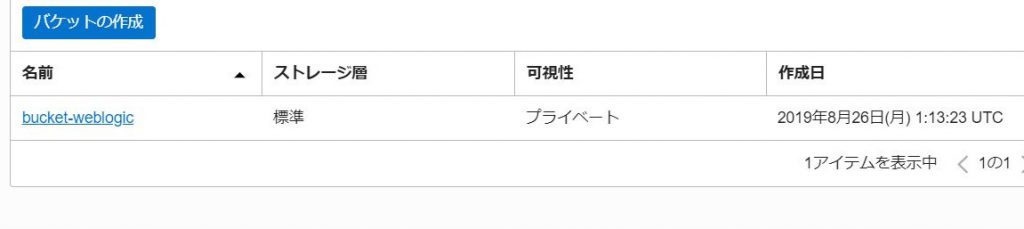
また、 PaaSサービスがOracle Cloud Infrastructureのネットワークリソース(今回の場合は Oracle Cloud Infrastructure Databaseインスタンス )を使用するには、特定のアクセスポリシーを定義する必要があります。
今回は Oracle Cloud Infrastructure Databaseインスタンス およびOracle Java Cloud Serviceインスタンスが作成されるコンパートメントに対してポリシーを設定します。
必要なステートメントは以下です。
Allow service PSM to inspect vcns in compartment <compartment_name>
Allow service PSM to use subnets in compartment <compartment_name>
Allow service PSM to use vnics in compartment <compartment_name>
Allow service PSM to manage security-lists in compartment <compartment_name>
※Autonomous Transaction Processingインスタンスの場合は以下
Allow service PSM to inspect autonomous-database in compartment <compartment_name>
※Oracle Cloud Infrastructure Databaseインスタンスの場合は以下(今回はこちら)
service PSM to inspect database-family in compartment <compartment_name>今回は以下のようにしています。
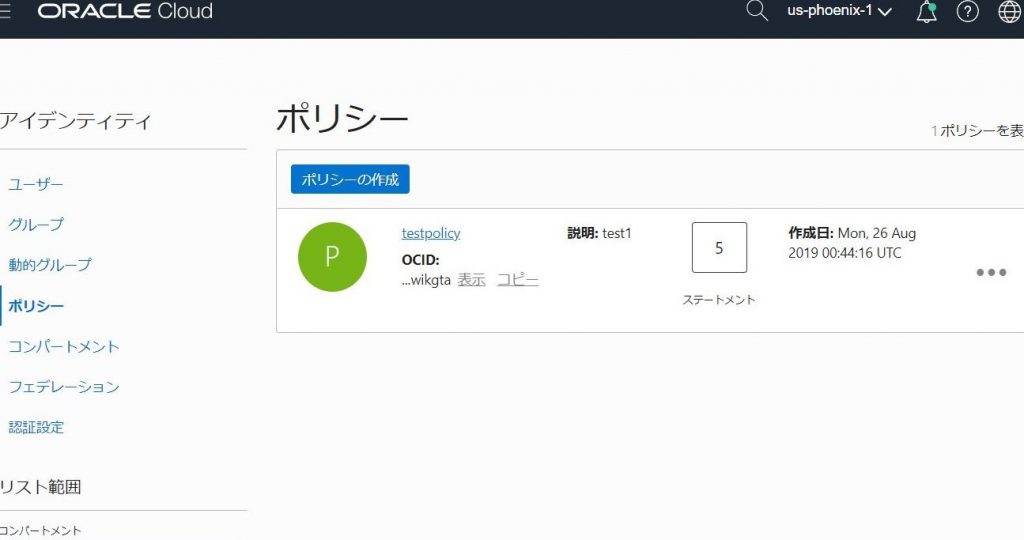
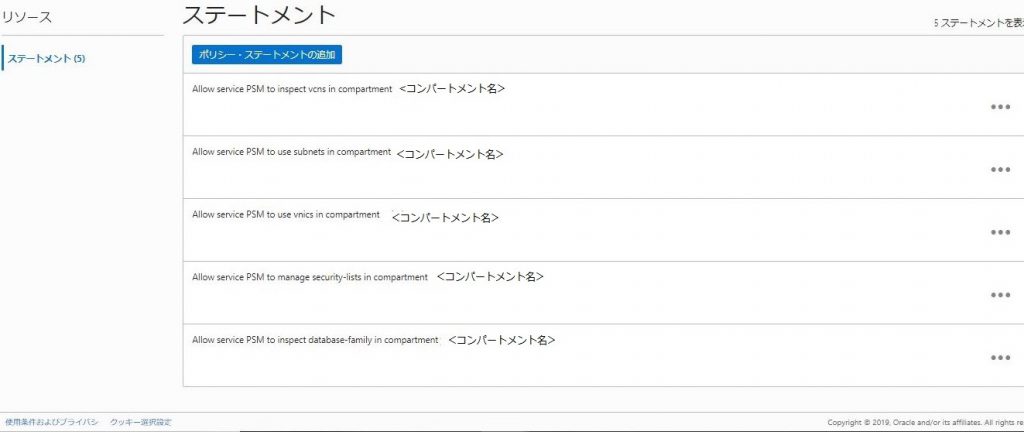
Java Cloud Serviceのインスタンス作成手順
流れは以下のようになります。
- Oracle Cloudへログインしダッシュボード画面へアクセス
- Java Cloud Serviceの作成メニューを選択
- インスタンス情報、WebLogic Serverのタイプを選択
- WebLogic Serverの構成情報を入力
- 作成開始
- 作成完了
1. Oracle Cloudへログインしダッシュボード画面へアクセス
次のような画面が表示されます。
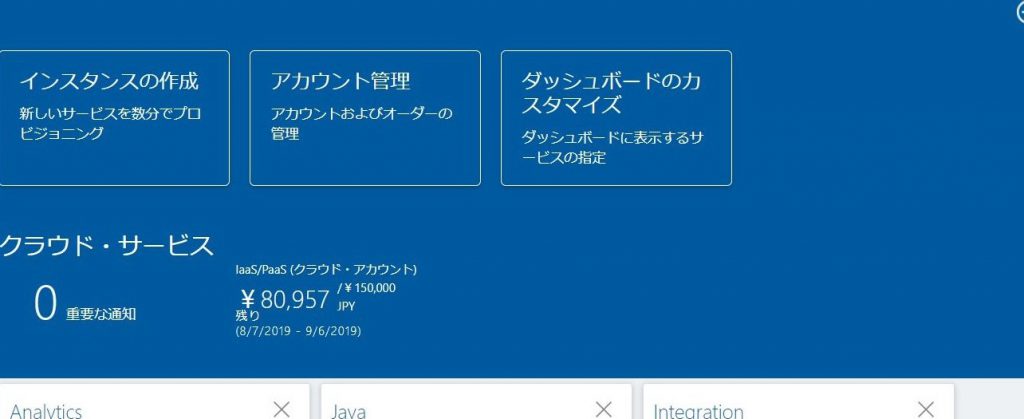
2. Java Cloud Serviceの作成メニューを選択
ダッシュボードにある「インスタンスの作成」を押し、「すべてのサービス」-「JAVA」から「作成」を選択します。
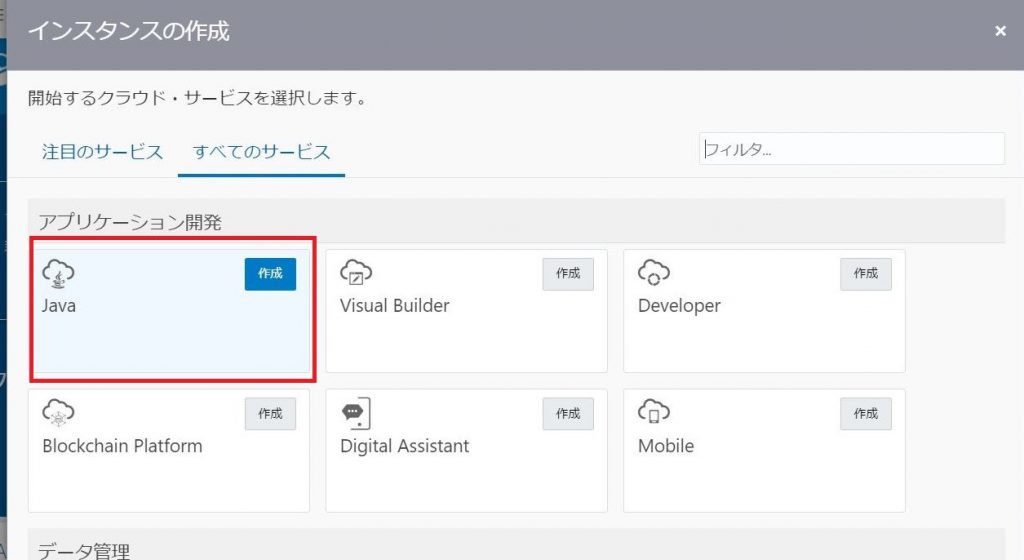
以下の画面から「インスタンスの作成」を選択します。
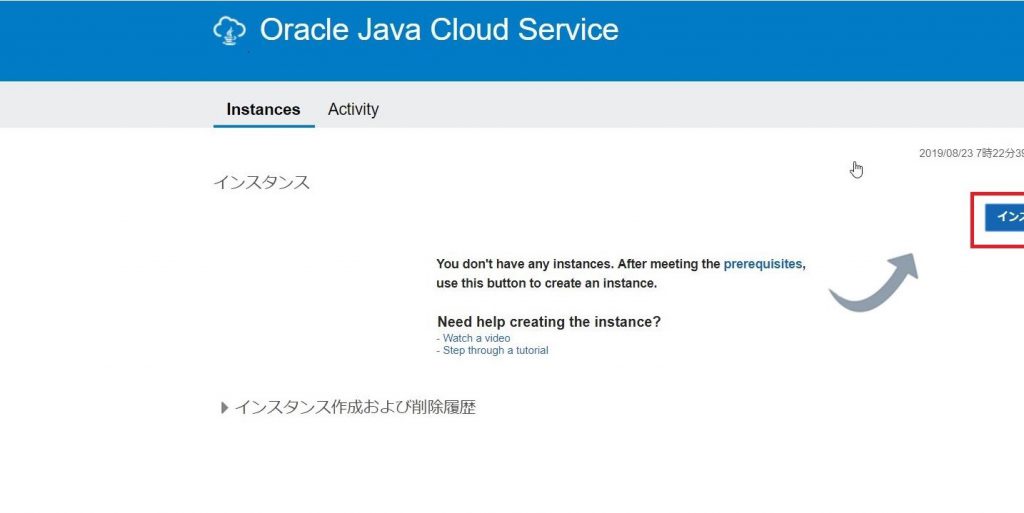
3. インスタンス情報、WebLogic Serverのタイプを選択
下記画面にて必要な情報を入力します。
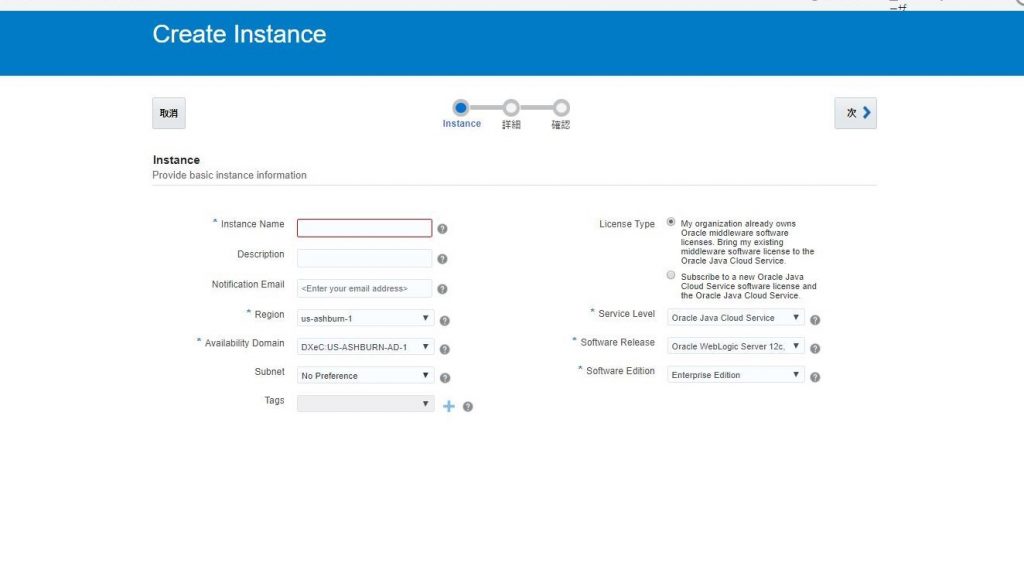
必要な項目は以下です。
Instance Name
サービス・インスタンス名です。
利用しているIdentity Domain内で一意になるように名前をつけます。
Region
インスタンスを作成するリージョンを指定します。
Availability Domain
インスタンスを作成する可用性ドメインを指定します。
Subnet
インスタンスをアタッチするサブネットを指定します。
License Type
ライセンスタイプを指定します。
Service Level
以下から選択します。
・Oracle Java Cloud Service
・Oracle Java Cloud Service Fusion Middleware – Oracle WebCenter Portal
・Oracle Java Cloud Service Fusion Middleware – Oracle Data Integrator
Software Release
weblogic serverのソフトウェアバージョンを選択します。
以下から選択可能です。
・Oracle WebLogic Server 11g(11.1.1.7)
・Oracle WebLogic Server 12c (12.1.3.0)
・Oracle WebLogic Server 12c (12.2.1.3)
Software Edition
weblogic serverのソフトウェアのエディションを選択します。
以下から選択可能です。
・Standard Edition
・Enterprise Edition
・高パフォーマンス・エディション
すべて入力が完了したら「次」を選択します。
4. WebLogic Serverの構成情報を入力
入力画面はSimpleタブとAdvancedタブの2つがあります。
まずはSimpleタブにて必要な情報を入力します。
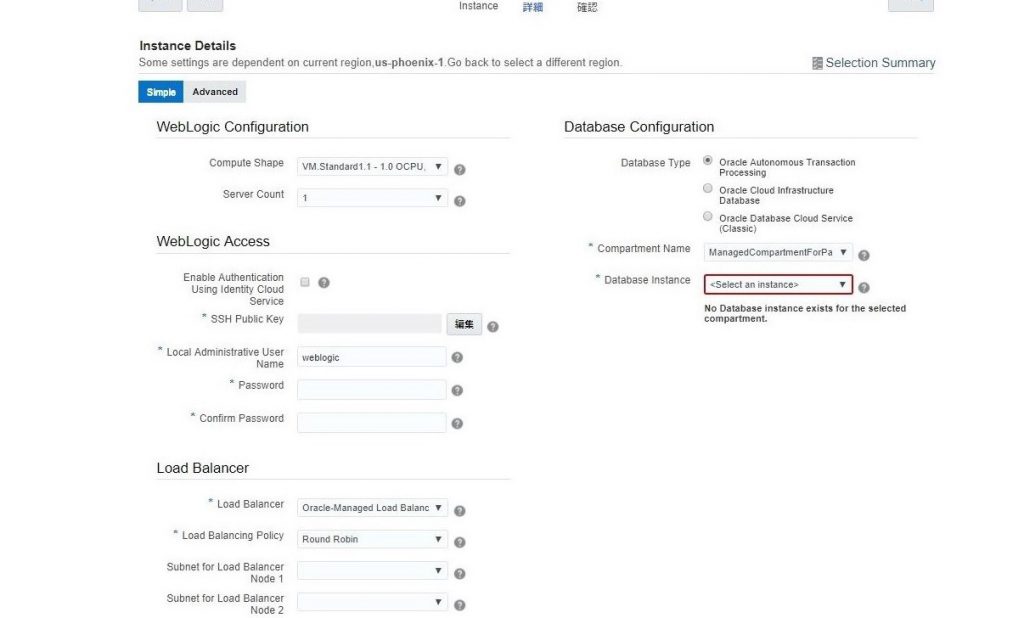
Compute Shape
クラウド環境のインスタンスに割り当てられるCPUの数とメモリ容量を示すプロファイルです。必要なコンピュート・シェイプを割り当てます。
Server Count
WebLogic クラスタの初期サイズを設定します。
設定できるサイズは以下の3種類です。
- 1
- 2
- 4
Enable Authentication Using Identity Cloud Service
WebLogic Serverの管理コンソールへのアクセスを有効化する設定です。
WebLogic Serverの管理コンソールは通常7002番ポートでListenしています。
Java Cloud Serviceでは、デフォルトでネットワークのアクセス制御により7002番ポートアクセスを拒否するようにセキュリティ強化のため構成しています。
このポートアクセスをインスタンス構成時点で有効化しておく設定が、このチェックボックスです。
※ネットワーク設定により、後で設定変更も可能です。
SSH Public Key
WebLogic Serverが稼働しているOSレベル(IaaSレベル)である、Compute Cloudにリモートアクセスするために必要になります。
SSH公開鍵はSSK鍵ペアとして秘密鍵と公開鍵で作る必要がありますが、準備の方法としては大きく2つあります。
- 事前にssh-keygenなどで作成しておく
- Java Cloud Serviceの作成メニュー上で作成されるものを使用
事前にSSH鍵を作成した場合は、公開鍵をアップロードする事で登録できます。
Local Administrative User Name/Password
weblogic管理コンソールのアクセスユーザ名とパスワードです。
Load Balancer
サービス・インスタンスに対して構成するロード・バランサのタイプを以下から選択します。
・Oracle管理型ロード・バランサ
・Oracle Traffic Director
・なし
Load Balancing Policy
以下から選択します。
・最小接続数
・ラウンドロビン
・IPハッシュ
Subnet for Load Balancer Node
ロードバランサノードのサブネットを選択します。
Database Type
サービス・インスタンスに関連付けるデータベースのタイプを選択します。
今回は「Oracle Cloud Infrastructure Database」を選択します。
Compartment Name
Database Cloud Serviceインスタンスを作成したコンパートメント名を選択します。
Database Instance Name
作成したデータベースのインスタンスを選択します。
選択すると以下の項目が表示されるためDB作成時の項目を入力します。
・PDB Name
・Administrator User Name
・Password
続いてAdvancedタブを開きます。
Simpleタブと重複している項目は割愛します。

必要な項目を入力していきます。
Domain Partitions
(WebLogic Server 12c Relase2で選択可能)
(Enterprise Edition / with Coherenceで選択可能)
WebLogic 12c Relase2の新機能であるマルチテナントが提供する新しい構成要素です。
WebLogicドメインを論理的に分割して、仮想的なドメイン環境を提供する構成要素です。
Backup Destination
サービスインスタンスの自動バックアップを有効にする場合は、「リモート・ストレージとディスク・ストレージの両方」を選択します。
Object Storage Container
Oracle Cloud Infrastructure Object Storageに作成したバケットのURLを入力します。
フォーマットは以下のようになります。
https://swiftobjectstorage.region.oraclecloud.com/v1/namespace/bucket
User Name/Password
バケットを作成したOracle Cloud Infrastructure Object Storageユーザーのユーザー名を入力します。
パスワードは指定したユーザーのOracle Cloud Infrastructureで生成された認証トークンを入力します。
ここまでの入力が完了したら「次」を選択します。
5. 作成開始
構成内容を確認して「作成」をクリックします。

作成中は以下のようにstatusが「Creating service」 となり、アイコンに「砂時計」マークが付きます。
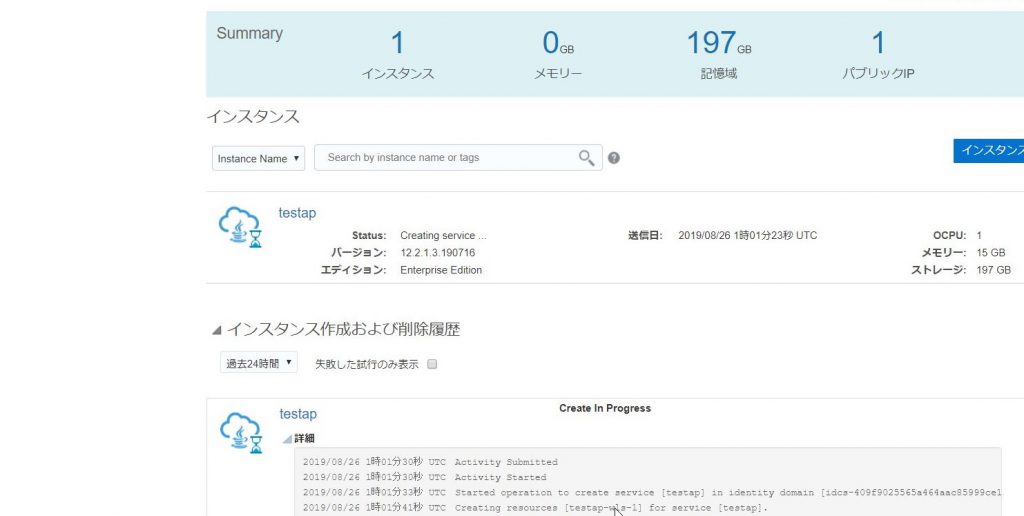
6. 作成完了
本件の環境では、30分程で作成が完了しました。
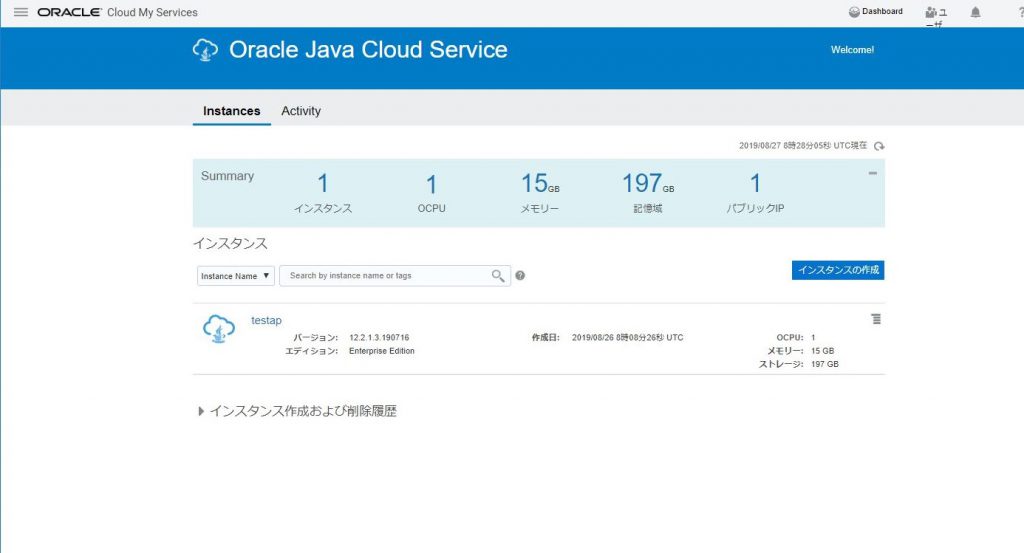
Oracle CloudのJava Cloud Serviceを利用してWebLogic Server環境を作成してみました。
各項目の詳細については以下のドキュメントに記載されています。
Oracle Cloud Infrastructureでのパブリック・サブネットにアタッチされたOracle Java Cloud Serviceインスタンスの作成
ちなみに筆者はこれまでのweblogic serverの構築経験は0に近いのですが、このようにあまりweblogicに触れたことの無い方でも、数手順のみでWebLogic環境が作成できてしまうため、使用してみればインストールや環境構成作業がない事がどれだけシンプルなのか実感できると思います。


